Como substituir áudio no iMovie

Uma das perguntas mais comuns que recebo de colegas engenheiros de áudio não é sobre gravação de áudio, é sobre edição de vídeo: ou seja, como remover e substituir uma trilha de áudio ao editar com o iMovie da Apple suíte. É muito mais fácil do que você imagina, e tudo que requer é uma cópia de trabalho do iMovie, nenhuma suíte de edição sofisticada necessária.
Vamos começar.
Como substituir o áudio no iMovie - Etapa 2 - Remover o áudio principal
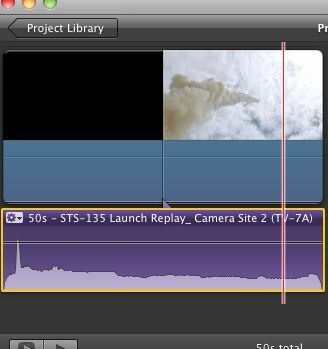
Primeiro, vamos remover a trilha de áudio master que já está no arquivo de vídeo. Clique com o botão direito no arquivo de vídeo e ele será destacado com um menu suspenso como o que você vê acima. Escolha "Desanexar Áudio" e você deverá ver o arquivo de áudio se tornar uma entidade separada na linha de edição. Será roxo, mostrando que não faz mais parte do conteúdo integrado do arquivo de vídeo.
Agora que você tirou o áudio antigo do caminho, é hora de adicionar o novo áudio.
Como substituir áudio no iMovie - Etapa 3 - Arraste e solte sua substituição
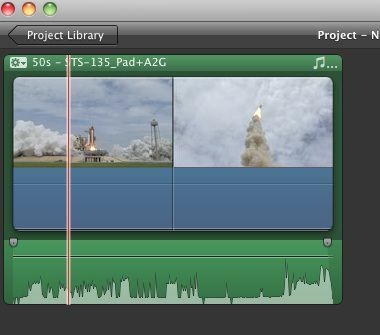
Agora, é hora de pegar o áudio substituto e colocá-lo na janela do projeto. Esta é a parte mais fácil, assumindo que você combinou seu clipe de áudio com a duração adequada e combinou-o para sincronizar com o material do programa. Não se preocupe se não tiver; você será capaz de clicar e ajustar as margens do programa de vídeo e áudio. Isso é como mixar com um editor multitrack linear como GarageBand ou Pro Tools - você pode mover o material do programa em uma linha do tempo e ajustar tudo onde quiser.
Depois de colocar o áudio onde deseja, você pode clicar na pequena caixa suspensa à esquerda e fazer quaisquer ajustes de equalização ou fade que achar adequados. Agora, você poderá reproduzir seu projeto - e ouvir como seu áudio dobrado soa (e se parece) com o vídeo. Agora é hora de exportar.
Como substituir áudio no iMovie - Etapa 4 - Exportar seu filme

Agora que você alinhou sua nova faixa de áudio e verificou seu posicionamento, é hora de exportar seu arquivo geral. É como a função de salto no Pro Tools ou Logic, e é muito fácil de usar. Você pode simplesmente pressionar Command-E e escolher o formato para o qual deseja exportar. Você também pode clicar no menu suspenso "Compartilhar" e selecionar a partir daí.
Importar seu próprio áudio para um vídeo por meio do iMovie é surpreendentemente simples, especialmente se você estiver familiarizado com o funcionamento da edição multitrack linear no mundo do áudio.


